Assistenza rapida (in inglese Quick Assistant) è un'app presente in Windows 10 fin dalla versione Anniversary Update (1607). Tramite questa applicazione è possibile offrire e/o ottenere assistenza per risolvere i problemi del PC. Esistono diversi prodotti in commercio per poter fare la stessa cosa (cito i famosi Teamviewer, LogMeIn, Anydesk, Ammyy, ecc.) ma tutti richiedono l'installazione di un client. L'app Assistenza rapida è invece disponibile in maniera predefinita in Windows 10 ed è facilissima da utilizzare. Se volete ottenere o concedere assistenza, vi basterà digitare nel menù Avvio la parola assistenza e dopo l'avvio dell'apllicazione scegliere se consentire a qualcuno di aiutarvi oppure di aiutare un'altra persona tramite una connessione remota.
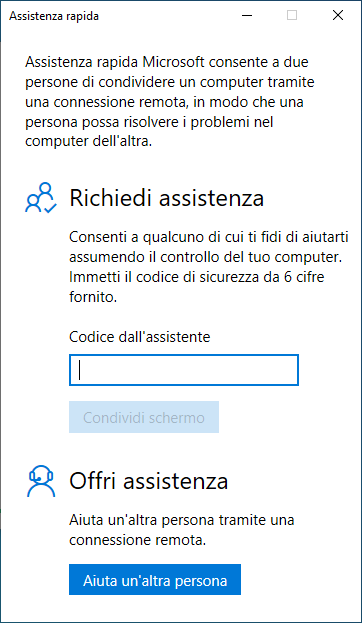
Figura 1: Lancio dell'applicazione Assistenza rapida
Se volete offrire aiuto è necessario che prima vi autentichiate con il vostro Microsoft Account. Se non ne possedete uno, potete crearne uno direttamente dalla schermata di accesso dell'applicazione. Chi invece verrà aiutato non è necessario che abbia un Microsoft Account.

Figura 2: Accesso all'applicazione con il Microsoft Account
Dopo esservi autenticati potrete comunicare il codice che appare nella schermata di Assistenza rapida alla persona da aiutare e al cui dispositivo vi volete connettere. Potete comunicarlo tramite telefono o tramite chat, oppure inviargli una mail.

Figura 3: Codice da comunicare alla persona a cui volete fornire aiuto
Chi vuole ricevere aiuto dovrà lanciare anche lui l'app Assistenza rapida ed inserire il codice di sicurezza che gli avrete comunicato.
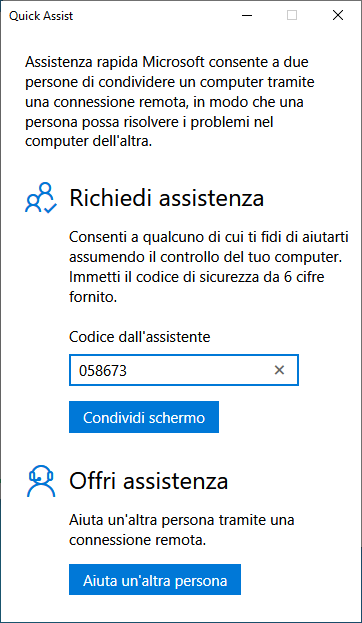
Figura 4: Chi vuole ricevere aiuto inserisce il codice comunicato dall'assistente
A questo punto chi vuole ricevere aiuto deve attendere che l'assistente decida di prendere il controllo del computer oppure decida di connettersi in modalità solo visualizzazione.

Figura 5: Chi ha richiesto aiuto rimane in attesa che l'assistente decida di prendere il controllo del computer oppure decida di connettersi in modalità visualizzazione
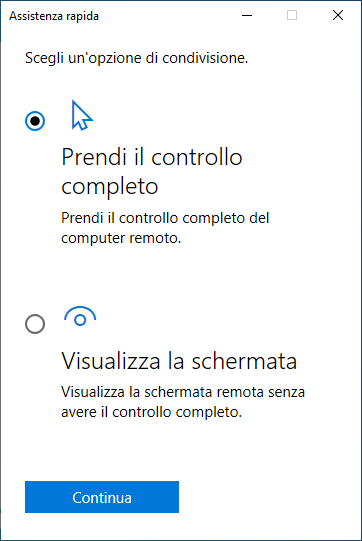
Figura 6: L'assistente, una volta effettuata la connessione, decide di prendere il controllo del computer oppure connettersi in modalità visualizzazione
Se l'assistente ha deciso di prendere il controllo del computer remoto, a chi ha bisogno di aiuto apparirà una schermata in cui dovrà consentire il controllo
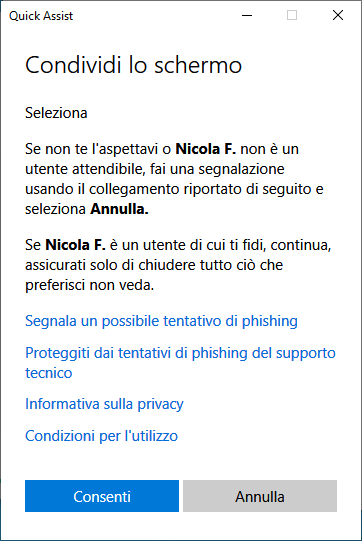
Figura 7: Chi ha bisogno di aiuto dovrà consentire il controllo del proprio PC
Una volta avviata la sessione di condivisione dello schermo e di controllo remoto, chi offre supporto potrà visualizzare il desktop dell'utente remoto e tramite, una serie di opzioni nella parte alta dello schermo, avrà la possibilità di interagire con l'utente da assistere.

Figura 8: Connessione effettuata e strumenti per la gestione del supporto
Conclusioni
Assistenza rapida (Quick Assist) è un ottimo strumento per fornire supporto agli utenti che utilizzano Windows 10. La creazione di sessioni remote richiede pochi secondi ed è estremamente facile. Essendo uno strumento integrato in Windows 10 non è necessario richiedere di scaricare o di installare software all'utente da assistere. Ottimo!
